Özel Ürünler
-
-
-
-
Temel Photoshop Eylemleri
Yenidoğan İhtiyaçları ™ Yeni Doğan Bebek Düzenleme Photoshop Eylem Seti
$29.00 -
-
-
-
Photoshop'ta işlerin nasıl yapılacağıyla ilgili müşterilerden birçok soru alıyorum. Tarafından sık sorulan bazı soruları göndereceğim MCP İşlemleri müşteriler ve blog ziyaretçileri. Photoshop hakkında yanıtlanmasını istediğiniz hızlı bir sorunuz varsa, lütfen bana e-posta gönderin ve bunu gelecekteki bir blog girişinde kullanabilirim. Daha uzun konular hakkında birçok sorunuz varsa, bire bir eğitimimle ilgili ayrıntılar için lütfen benimle iletişime geçin.
Soru: "Bazen Photoshop'ta sevmediğim değişiklikler yapıyorum ve geriye doğru yapmak istiyorum?"
Yanıt: Çoğu fotoğrafçı, Photoshop'ta "Geri Al" veya "Geri Adımla" komutlarını kullanır. Bir adım geri gidiyorsanız sorun değil, yine de birazdan size göstereceğim yöntemleri tercih ediyorum. Son adımınızı hızlı bir şekilde geri almak istiyorsanız, DÜZENLE - ve GERİ AL veya GERİ ADIMLAR'a gitmek yerine klavye kısayollarını, "Ctrl + Z" ve "ALT + CTRL + Z" (veya Mac'te - "Command + Z "veya" Command + Option + Z "
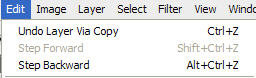
Şimdi geriye dönmenin daha etkili yolu - "TARİH PALETİ".
GEÇMİŞ PALETİNİZİ açmak için, PENCERE altına gidin ve GEÇMİŞİ KONTROL EDİN.
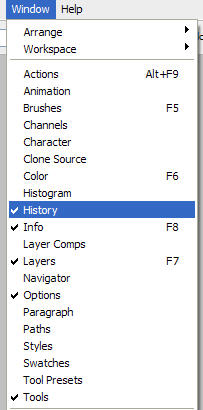
Bunu yaptığınızda, burada gösterildiği gibi bir geçmiş paletiniz olacak.
Kelimenin tam anlamıyla geri dönmek istediğiniz adıma tıklarsınız. Varsayılan olarak, 20 geçmiş durumu elde edersiniz. Düzenlemeden önce tercihlerinizi değiştirerek daha fazlasını ekleyebilirsiniz, ancak daha fazla durum, daha fazla bellek. Benimkini varsayılan olarak tutuyorum. Orijinalinizi en üstte görebilir ve düzenlemenize sıfırdan başlamak için üzerine tıklayabilirsiniz. Peki ya 20 yeterli değilse ya da fotoğrafınızla renkli pop eylemi ve siyah beyaz versiyon gibi birkaç farklı şey denemek isterseniz? Anlık Görüntülerin kullanışlı olduğu yer burasıdır.
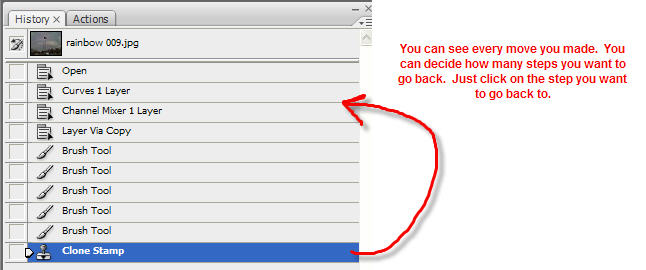
Anlık Görüntü oluşturmak kolaydır. Paletin altındaki kamera simgesine tıklamanız yeterli. Bu, fotoğrafınızın "anlık görüntüsünü" tam olarak düzenleme sürecinizde olduğunuz yerde alır.
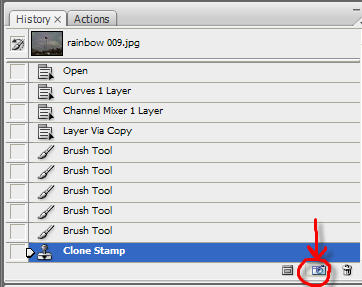
Her bir anlık görüntüyü yeniden adlandırabilir veya sadece varsayılan "anlık görüntü1" ve ardından "2" vb. Kullanabilirsiniz.
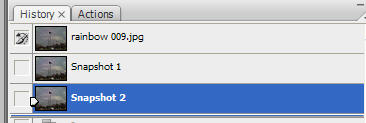
İşte anlık görüntü kullanacağım tipik bir zaman örneği.
Bir fotoğrafı düzenlemek için Quickie Collection İşlemlerimi kullanıyorum. "Crackle" ı ve ardından "Under Exposure Fixer" ı çalıştırıyorum. Bu temel düzenlemeyi seviyorum, ancak şimdi birkaç renk eylemini denemek istiyorum: Hangisini en çok sevdiğimi görmek için “Renk Algılama” ve “Gece Rengi”. Bu yüzden "Crackle" ve "Under Exposure Fixer" ı kullandıktan sonra bir fotoğraf çekiyorum. Genelde yeniden adlandırırım, böylece o noktaya kadar ne yaptığımı bilirim. O zaman diğer eylemlerden birini çalıştırabilirim. Yeni bir anlık görüntü oluşturun ve bunu eylem adıyla adlandırın. Ardından ilk anlık görüntüye geri dönün. İkinci renk eylemini çalıştırın ve bir anlık görüntü alın. Sonra karşılaştırmak ve hangisini tercih ettiğimi görmek için farklı anlık görüntüleri tıklayabilirim. Bu, bir fotoğraf çekmek istediğiniz birden fazla yönünüz olduğunda, dönüşümün geri kalanı için ne yaparsanız yapın korumak isteyeceğiniz bazı temel işleri yaptıktan sonra harika çalışır.
İyi eğlenceler "Snapping". Umarım bu ipucunu benim kadar faydalı bulursunuz.
Yorum yok
Leave a Comment
Olmalısın giriş Yorum yazmak için.







































Tamam, bu anlık görüntü ipucu harika, pek çok kez istediğimi geri almak için yeterince geriye gidemem. Bahşiş için teşekkürler.
Bu harika bir ipucu! Tarih paletini kullanıyorum ama anlık görüntü olayını bilmiyordum! Bunu kesinlikle kullanacağım! Teşekkürler!
Öyleyse, geçmiş paletine giderseniz ve geri dönmek istediğiniz adıma tıklarsanız, o adımı ondan sonra gelen her adımı silmeden silebilir misiniz?
Bu harika bir bilgiydi! 🙂 Teşekkürler! Geçmiş paletini kullandım ama anlık çekim seçeneği hakkında hiçbir fikrim yoktu! En iyisi sensin! :)Tekrar teşekkürler -
Harika ipuçları için teşekkürler. Photoshop'ta bir resmi nasıl eğeceğimi ve beyaz arka planı nasıl tamamen beyaz yapacağımı öğrenmeyi çok isterim.